JVM调优工具Jprofiler查看远程进程分析第二种连接方式(五)
问题背景
这个篇章介绍连接远程的进程,其中有两种连接方式,因为有一种我始终没有效果,所以换了一种,但两种我都分两个篇章写出来,大家选择自己合适的就行
注意事项:
- 远程连接需要保持Jprofiler的windows客户端和Jprofiler的linux服务端版本保持一致,这样连接才不会出问题
- 上传同版本的安装包可以自己下载
- 也可以去官网下载
JVM调优工具Jprofiler无介绍快速安装(附安装包)(一)
JVM主要需要分析的情况
1 Jprofiler的live memory中频繁创建的Java对象:可能是死循环、循环次数太多,递归未终止
2 Jprofiler的live memory中存在大对象:bytes[]应该边读边写,长时间不写导致bytes数组过大
3 Jprofiler的live memory中产生内存泄漏:内存泄漏的时候开启Recorded Objects分析
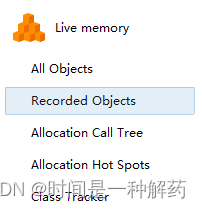
4 Jprofiler观察web容器的线程最大数:Tomcat的线程容量应该大于最大并发数
5 Jprofiler观察线程阻塞
6 Jprofiler观察线程死锁
7 Jprofiler查看慢sql
Linux安装Jprofiler服务端
1 下载linux安装包

2 自己创建文件夹,使用xshell指令导入Jprofiler的linux安装包jprofiler_linux_11_1_4.tar.gz
mkdir jprofiler
rz -y
3 解压jprofiler_linux_11_1_4.tar.gz
tar -zxvf jprofiler_linux_11_1_4.tar.gz

4 进入jprofiler11.1.4文件夹,记录路径
pwd
/home/app/jprofilter/jprofiler11.1.4
5 把自己项目的启动脚本导出到windows,使用xshell的sz指令可以导出
sz run.sh
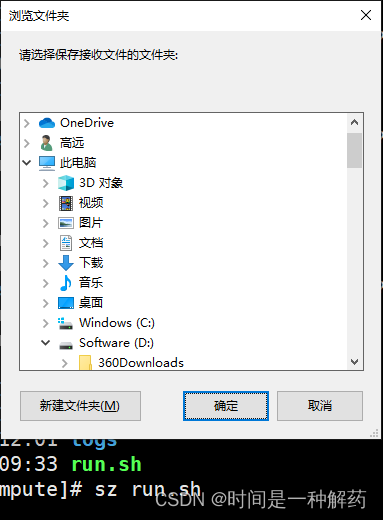
生成启动脚本
1 打开windows的Jprofiler工具,新建session
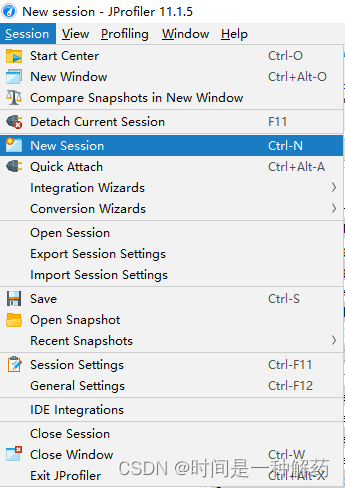
2 点击远程连接和integration wizard
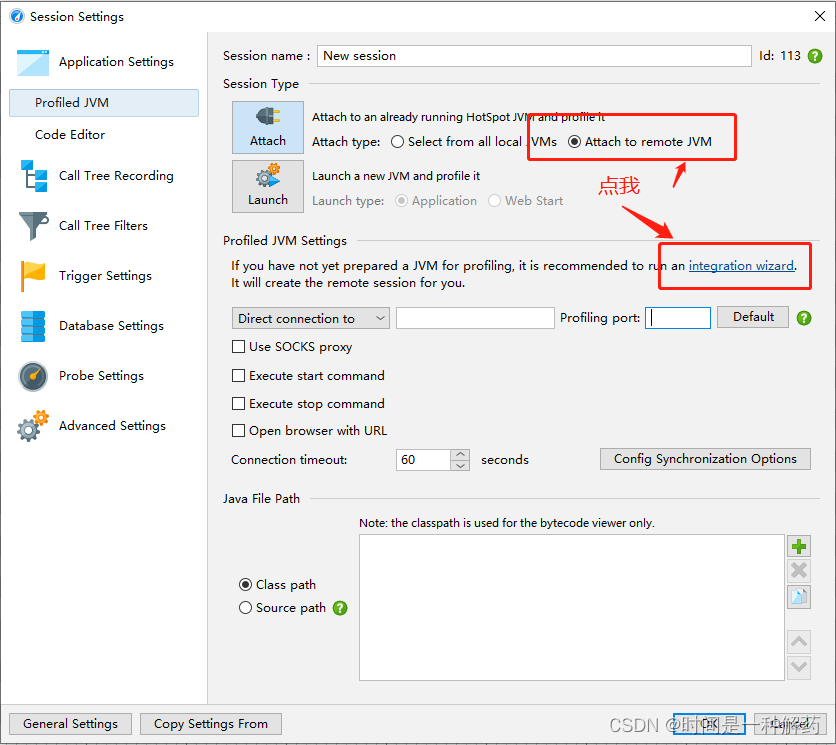
3 点击Proceed
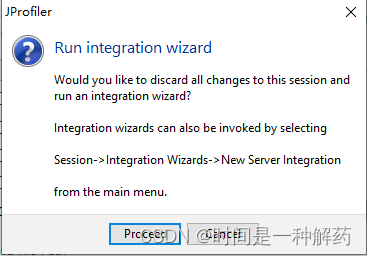
4 为了生成脚本,选择Tomcat8.x,然后使用自己项目的启动脚本
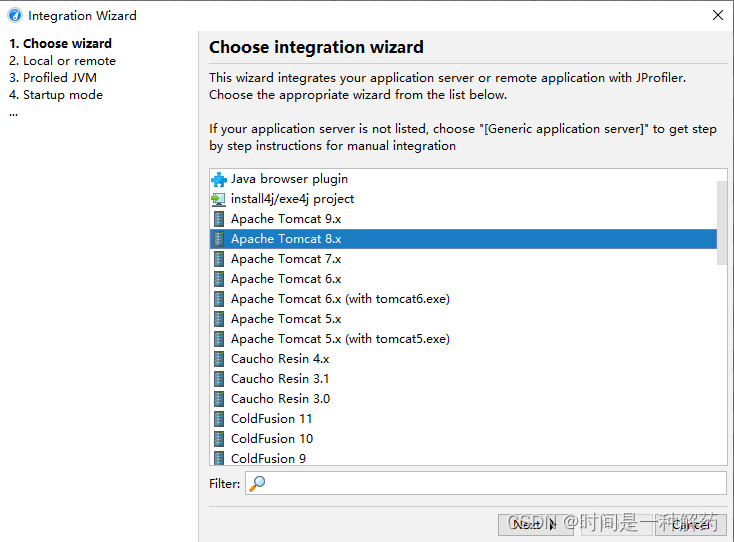
5 选择远程服务器的类型
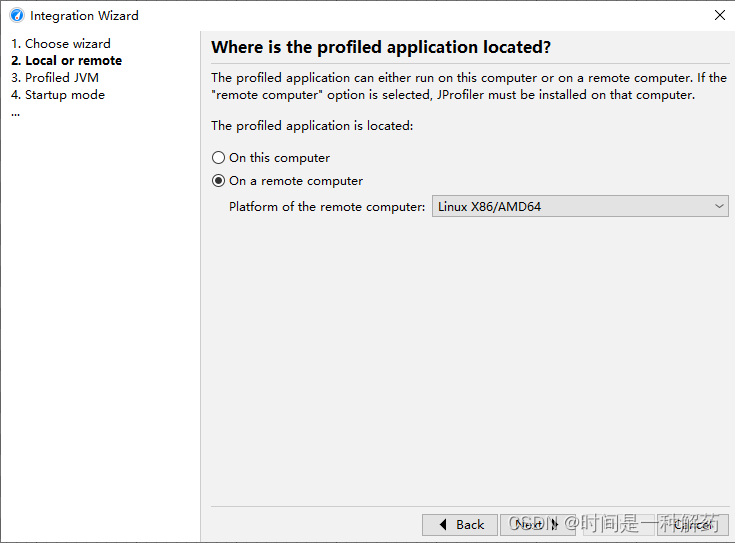
6 选择JVM版本
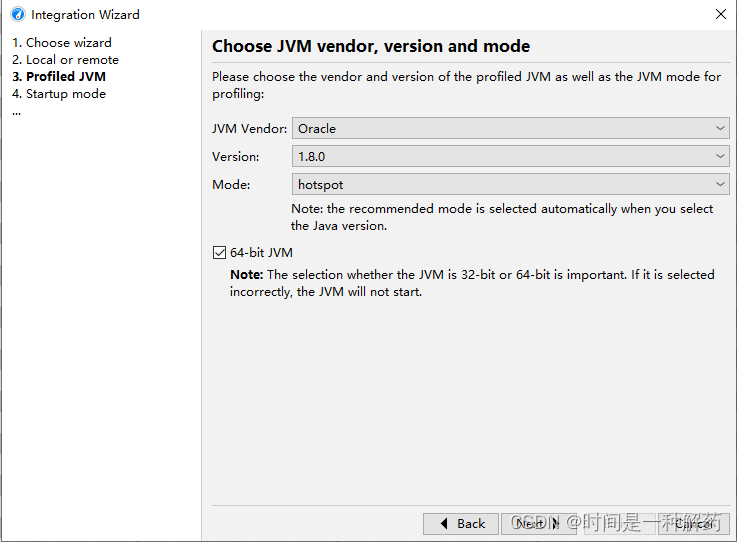
7 选择连接方式
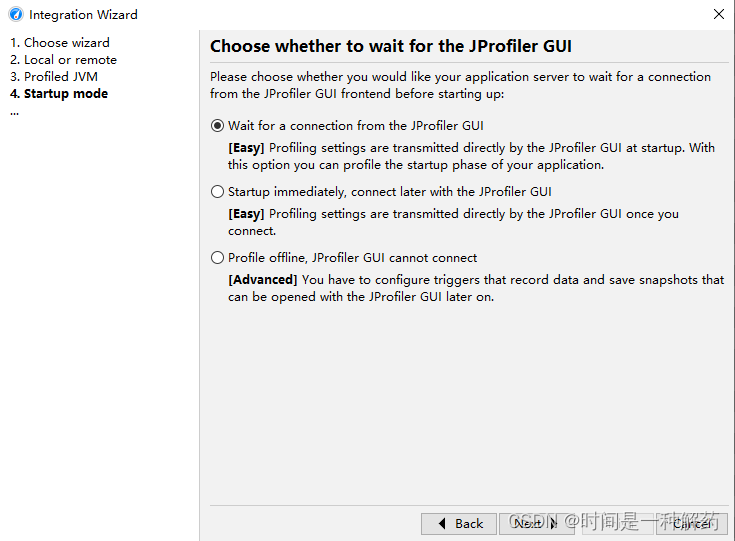
8 填写服务器IP
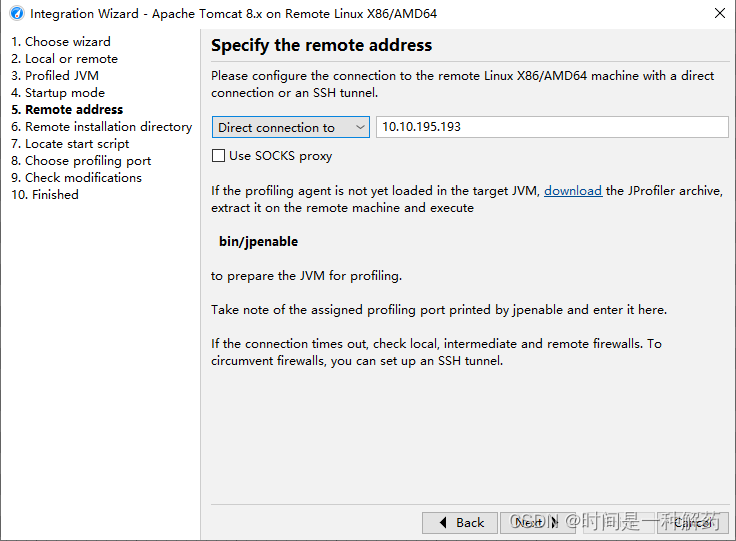
9 填写刚才保存Jprofiler的linux位置
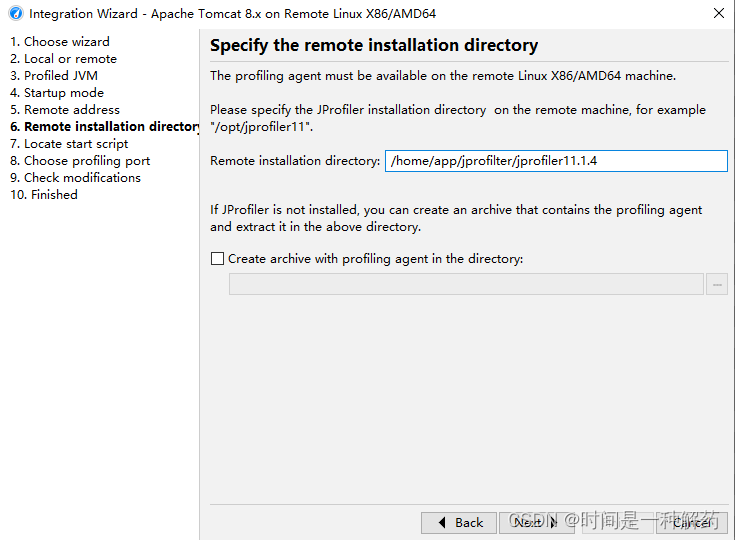
10 选择刚才run.sh的本地位置
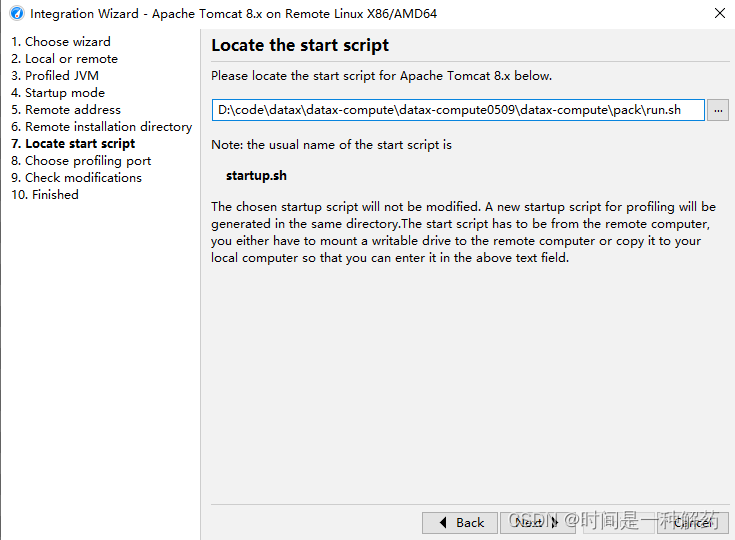
11 填写端口,默认的就行
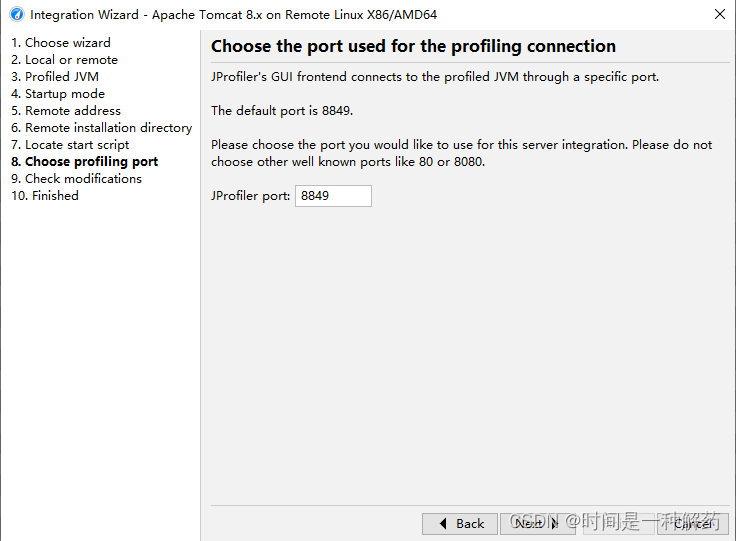
12 下一步就好
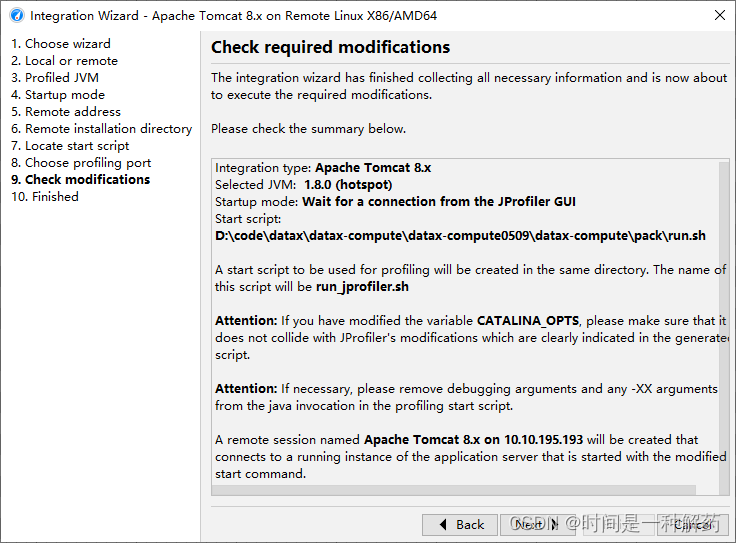
13 生成新的脚本

14 通过beyond compare对比脚本差别

所以其实只需要在你的启动脚本中添加这一句就可以了,替换你的jprofilter的文件位置就可以了
CATALINA_OPTS="-agentpath:/home/app/jprofilter/jprofiler13.0.2/bin/linux-x64/libjprofilerti.so=port=8849,nowait $CATALINA_OPTS"
export CATALINA_OPTS
总结
- 这是远程连接的第二种方式,看自己适合什么进行选择即可
作为程序员第 136 篇文章,每次写一句歌词记录一下,看看人生有几首歌的时间,wahahaha … 
























 2159
2159











 被折叠的 条评论
为什么被折叠?
被折叠的 条评论
为什么被折叠?








